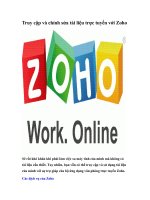Tạo và chỉnh sửa tài liệu PDF nhanh chóng với PDFescape doc
Bạn đang xem bản rút gọn của tài liệu. Xem và tải ngay bản đầy đủ của tài liệu tại đây (206.56 KB, 5 trang )
Tạo và chỉnh sửa tài liệu PDF nhanh chóng với
PDFescape
Có nhiều cách để tạo và chỉnh sửa một file PDF. Tùy nhu cầu sử dụng mà bạn lựa
chọn chương trình thích hợp, bài viết này giới thiệu cách tạo, chỉnh sửa file PDF
nhanh chóng thông qua công công cụ trực tuyến miễn phí PDFescape.
1
PDFescape là một công cụ trực tuyến tuyệt vời để chỉnh sửa các tập tin PDF, bạn sử
dụng PDFescape miễn phí mà không cần đăng ký tài khoản.
Đầu tiên, bạn truy cập website PDFescape. Tại giao diện PDFescape bạn sẽ thấy có
4 lựa chọn:
- Create new PDF Document: tạo mới file tài liệu PDF
- Upload PDF to PDFescape: upload file tài liệu PDF lên PDFescape để chỉnh sửa
- Load PDF from Internet: lấy file PDF từ một liên kết trên Internet.
- Load PDF Previously Opend: mở lại file PDF đã mở trước đó
2
Khi nhấn vào lựa chọn tạo mới file PDF, một hộp thoại hiện ra hỏi bạn muốn đánh
số trang cho file không và đề nghị chọn kích cỡ file PDF là khổ A4 hay khổ letter
nhỏ hơn. Đợi ít giây để chuyển tới giao diện làm việc chính của PDFescape.
Giao diện PDFescape rất đơn giản, dễ sử dụng. Bạn sẽ thấy 3 tab chính Insert,
Annorate, Page.
- Tab Insert: cung cấp các công cụ cơ bản như thêm text, hình ảnh, liên kết, vẽ đường line,
vẽ các khối hình học…
- Tab Annotate: thêm có chú thích Sticky Note cho một đối tượng hay tạo hightlight cho
một đoạn văn bản cần nhấn mạnh.
- Tab Page: giúp chuyển chiều trang giấy, bạn có thể xoay trái phải, di chuyển các
đối tượng vừa tạo, xóa trang, cắt cúp một vùng đối tượng nào đó
3
Để đặt mật khẩu bảo vệ file PDF tạo ra, bạn nhấn vào hình ổ khóa, trong hộp thoại
Document Security bạn tick chọn Encrypt rồi gõ mật khẩu 2 lần vào Password và
Confirm.
Trong quá trình làm việc, bạn nhấn chọn biểu tượng đĩa mềm để save lại các thao
tác vừa thực hiện. Sau khi soạn thảo hoàn tất, để lưu lại file về máy bạn nhấn vào
biểu tượng Save & Download PDF.
Đối với tài khoản miễn phí, bạn có thể upload file PDF dung lượng tối đa 10 MB và
không quá 100 trang. Trường hợp tạo mới thì không tạo quá 25 trang trong một file
PDF. Việc tạo mới hay chỉnh sửa một file PDF nội dung chủ yếu là dạng text thì
PDFescape cung cấp một số công cụ khá đủ cho nhu cầu không quá cao này.
4
Bạn cũng có thể sử dụng trên Office 2010 trở về sau.MS Word đã quá quen thuộc
với người sử dụng máy tính, không cần tới các chương trình quá phức tạp bạn hoàn
toàn có thể tạo một file tài liệu PDF ngay chính file word của mình.
Sau khi soạn thảo một văn bản hoàn chỉnh bằng Word, bạn vào File \ Save để lưu
lại. Chú ý trong phần Save as type, bạn chọn là PDF \ Save. Như vậy quá trình
chuyển đổi từ Word sang PDF đã hoàn tất.